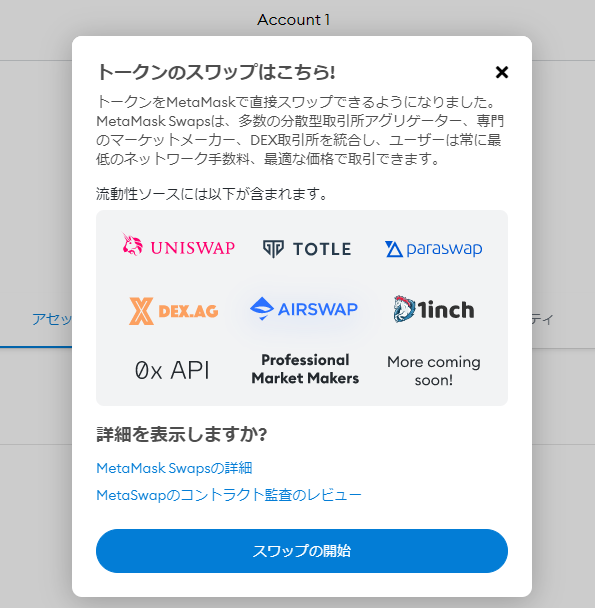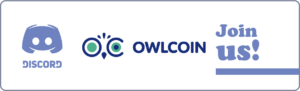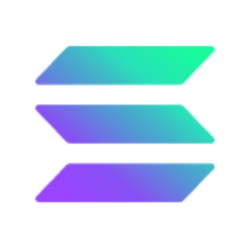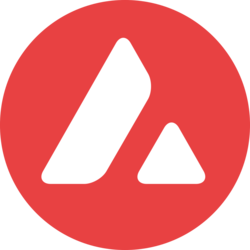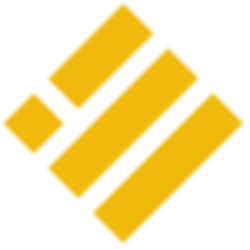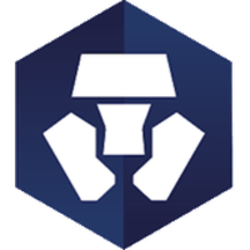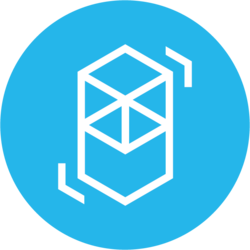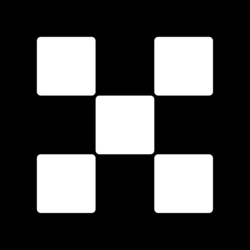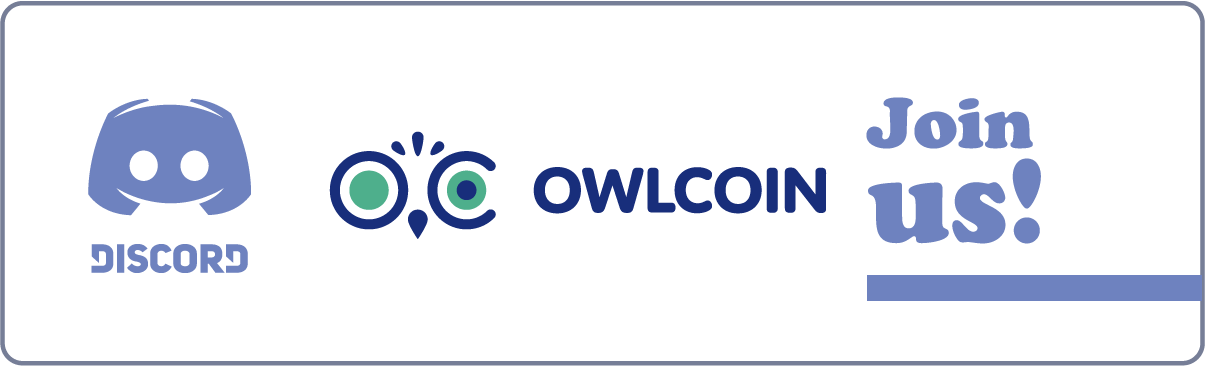MetaMask(メタマスク)の準備 完全解説
MetaMask(メタマスク)の準備 完全解説
MetaMask(メタマスク)はイーサリアム系の仮想通貨やトークンを保管しておくためのWeb上のウォレットです。
ウォレット=財布ですので、そのとおりお財布として機能します。
これから、きっとブロックチェーンゲームが非常に盛んになってくると思います。その中でもマインクラフトのような
自由度の高いオープンワールド的なゲームがThe Sandbox(サンドボックス)です。
マインクラフト+仮想通貨のようなゲームだということですね。
従いまして、こちらの記事の趣旨は、The Sandbox(サンドボックス)をやるための前提としてのウォレットの準備を
すすめるための完全解説という位置づけです。
The Sandbox(サンドボックス)をやるには、まず仮想通貨の取引所に口座を
作り、ETH(イーサリアム)を買う必要がある!
ETH(イーサリアム)を買うためには、取引所に口座を開設する必要があります。
僕が最初に口座を開設したのが、GMOコインです。その後コインチェックにも開設しました。
口座をつくったら、大量じゃなくてもいいので、「イーサリアム」という仮想通貨を買っておきましょう。
(暗号資産FXとかではなく、現物としてイーサリアムを買っておく必要があります)
次にMetaMask(メタマスク)を導入
続いて、MetaMaskを導入します。MetaMaskというのは簡単に言うと、お財布=ウォレットです。
Google Chromeの通常モード(シークレットモードでは出来ません)で「メタマスク」と入れて検索
するとすぐに出てくると思います。
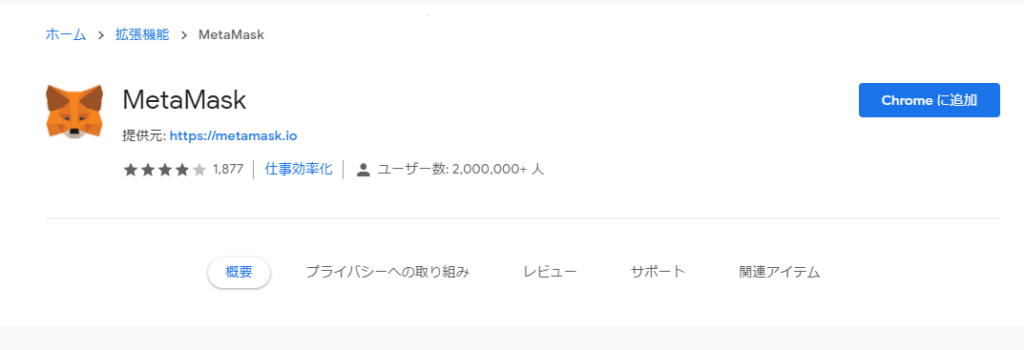
続いて、
Chtome ウェブストアで「Chromeに追加」ボタンをクリック
そうすると、
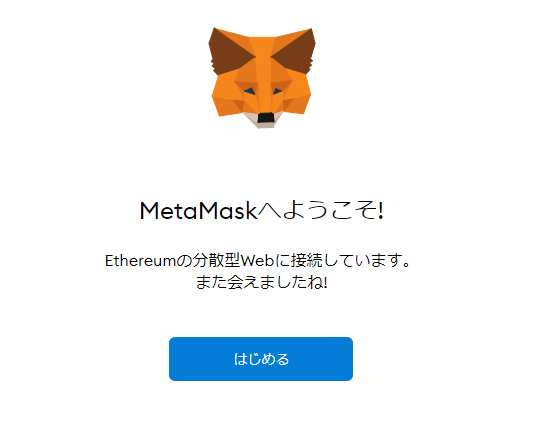
MetaMaskへようこそ!の画面
↑
このようにMetaMaskへようこそ!と書かれたキツネが登場します。このキツネはマウスカーソルを追うように顔が動きます。
「はじめる」をクリックすると
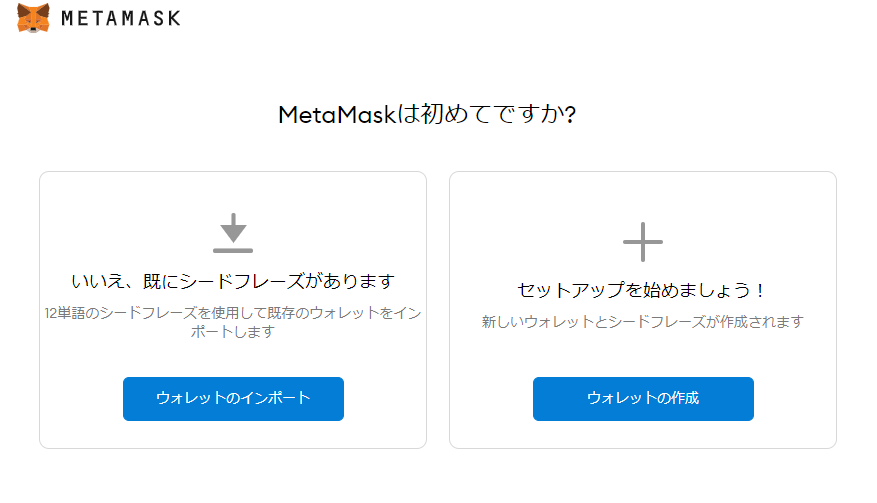
MetaMaskは初めてですか?と書かれた画面
↑このような画面になりますので、右側の「ウォレットの作成」をクリックします。
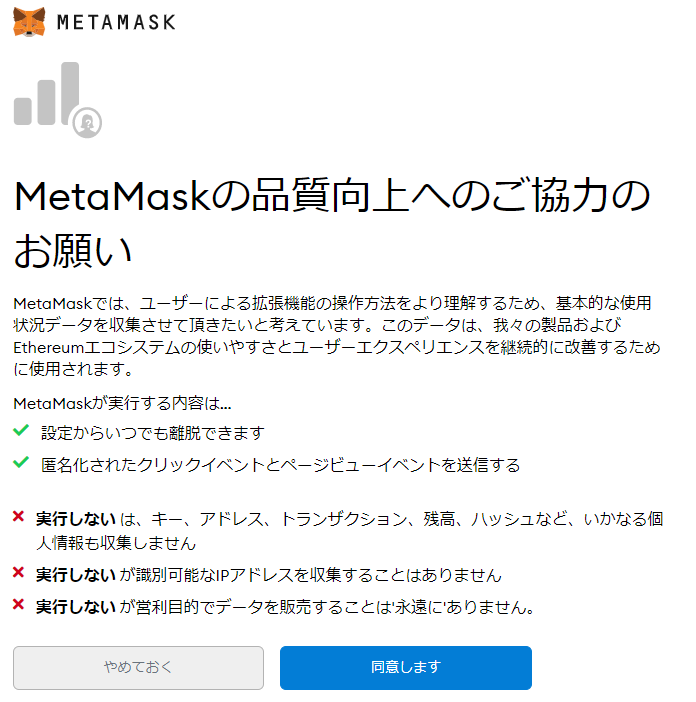
↑ そうするとこのような注意事項が出てきますので、「同意します」をクリックしてください。
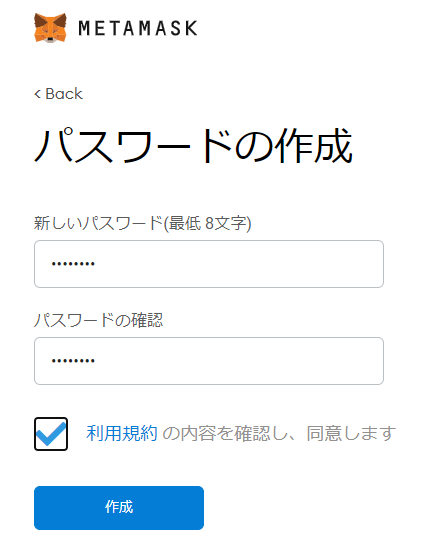
↑ 続いて、パスワードの作成です。8文字以上(半角英数字など)のパスワードを上と下同じように書いて、利用規約の左側のチェックボックスにチェックを入れて、最後に「作成」をクリックします。
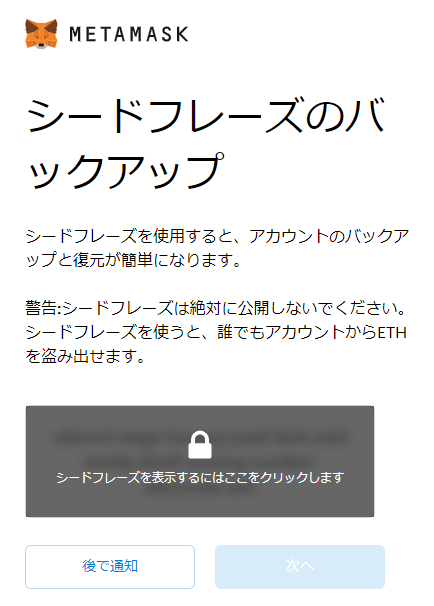
上記のようにシードフレーズのバックアップと書かれた画面に切り替わります。
ここから、とても重要です。
🔓マークのついた「シードフレーズを表示するにはここをクリックします」とある灰色の箇所をクリックすると、
12個の英単語がズラッと出てきます。
数字やアルファベットの羅列を想像するかと思うのですが、実際には「英単語が12個」です。
これを紙にメモするのは、ちょっと大変なので、クラウド保存しました。
そういうツールがまだわからない、使ったことがないという方は、しっかりと画面を見ながらメモをとってください。
(※オススメはevernote )
メモが取り終わったら
「次へ」というボタンをクリックします。
そうすると、確認のために、12個の英単語を順番に選択していく指示が出ます。
メモの通りの順番で、下にある12個の英単語をクリックしていきます。
それがきちんとできると、
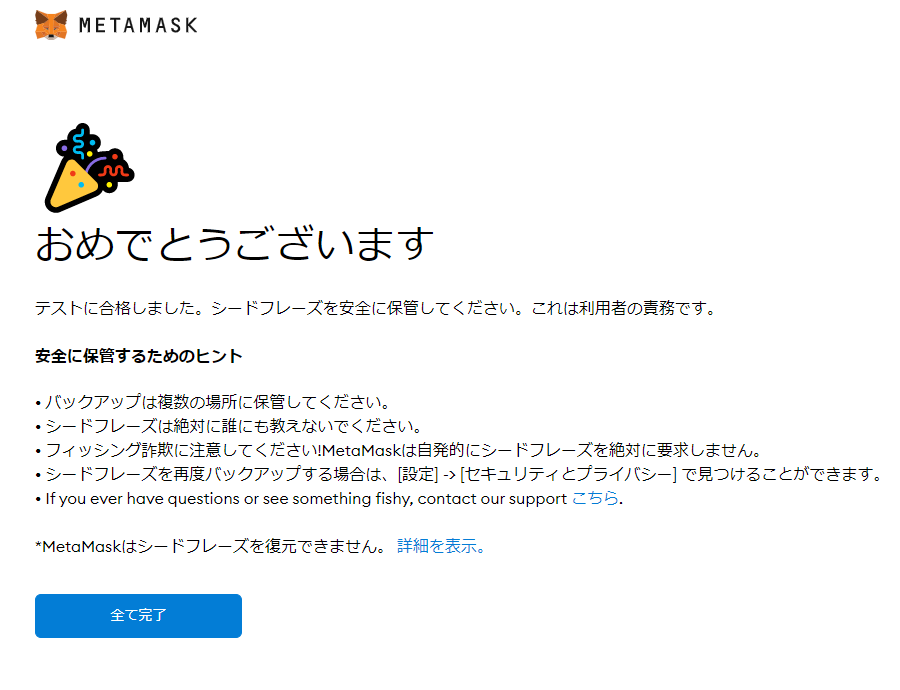
↑ MetaMaskのの12個のシードフレーズ(英単語12個)を間違えずにクリックしていくとこの画面になります。
最終画面です。おめでとうございます と書かれていますね。
そしたら、「全て完了」ボタンをクリックです。
↑このように、トークンのスワップの案内が出てきますが、今回は、右上の✖で閉じてしまいましょう。
すると
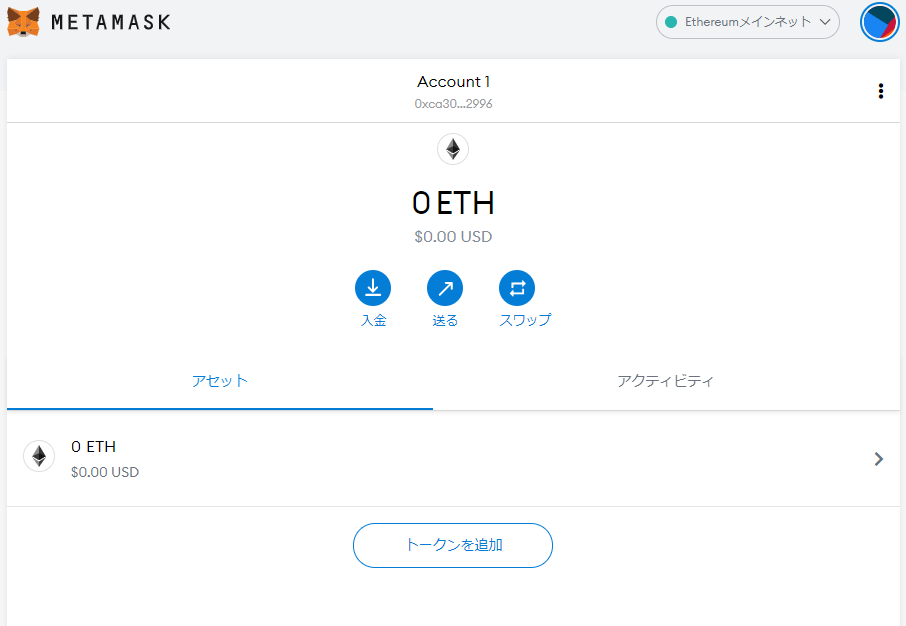
このように「ウォレット」の画面が登場します。
「入金」と書かれた丸いボタンをクリックします。
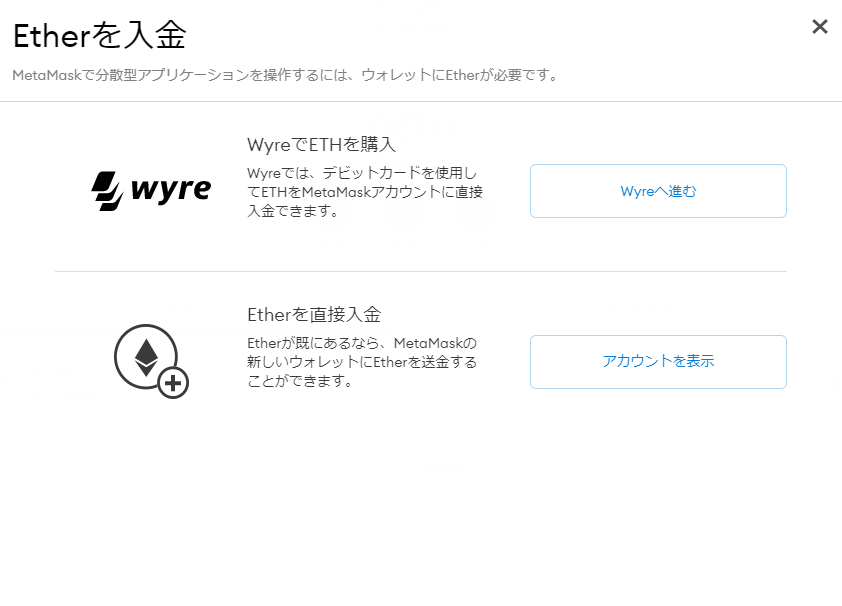
2種類の入金方法がありまして、
①Wyre でETHを購入
②Etherを直接入金(Etherが既にあるなら、MetaMaskの新しいウォレットにEther を送金することが出来ます)
今回は、②の方法を取ります。
注意)僕の場合は、すでにGMOコインという国内取引所に仮想通貨の口座開設をしてあり、尚且つETH(イーサリアム)の現物を少し購入してあったので、②の方法をスムーズに取れます。なので、先に仮想通貨の取引取引所に口座開設をしておく必要があるのです。
仮想通貨の取引所への口座開設が済んでいない方は、今後のためにまずは口座開設して仮想通貨のETHを買っておくといいでしょう。
—————-
「アカウントを表示」ボタンをクリックします。
そうすると、

↑このような画面になります。
正方形のところには、QRコードが示されています。下の黒塗り欄は、コードの文字列が書かれています。
続いて、GMOコインの画面からの操作
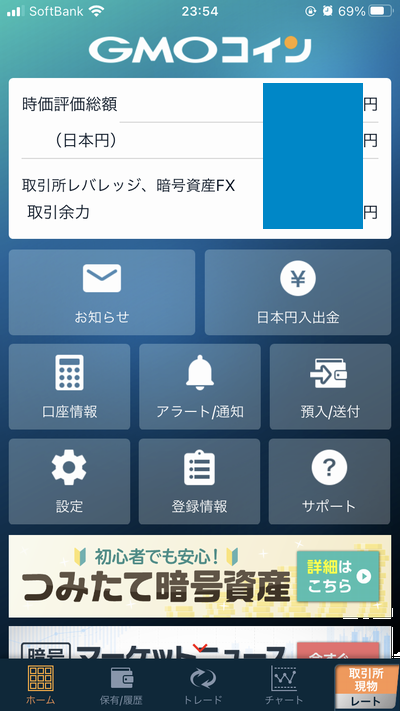
これは、僕がスマホに入れているGMOコインのアプリのホーム画面です。
この中の預入/送付というところをタップします。
暗号資産預入・送付という画面に切り替わりますので、イーサリアムと書かれたところをタップします。
続いて、今回の操作は、GMOコインという取引所から、MetaMaskのウォレットにイーサリアムを移動させるのですから「送付」ですね。
「送付」をタップします。
新しい宛先を追加をタップ
ニックネームを入れる(自分のニックネームです。適当に。)
イーサリアムアドレスと書かれたところに、コードの文字列を入れます。これ、普通に手打ち入力なんてしてたら、
すっごく時間かかりますので、スマホのメモ帳機能などを使って、コピーしてペーストして入力でしょうね。
設定すると、今度は、GMOコインから登録のアドレスに確認のためのメールが届きます。
件名は、【GMOコイン】宛先リストのご登録 です。
届いたメールを開き、
「以下の画面より宛先リストへの登録を完了させてください。」と書かれた下にURLがありますので、そのURLをクリックします。
「認証を完了する」をやると、パソコンの画面が「宛先リストへの登録が完了しました」と書かれた画面に切り替わります。
スマホで、イーサリアムの送付数量を入力して、SMSで2段階認証コードを受け取るをクリックして、届いた6桁の番号を入れ、確認ボタンをタップです。
以下の内容で送付してよろしいですか?と書かれているので、
送付先が間違いないかどうかを確認して、「実行」です。
では、MetaMaskで確認してみましょう。
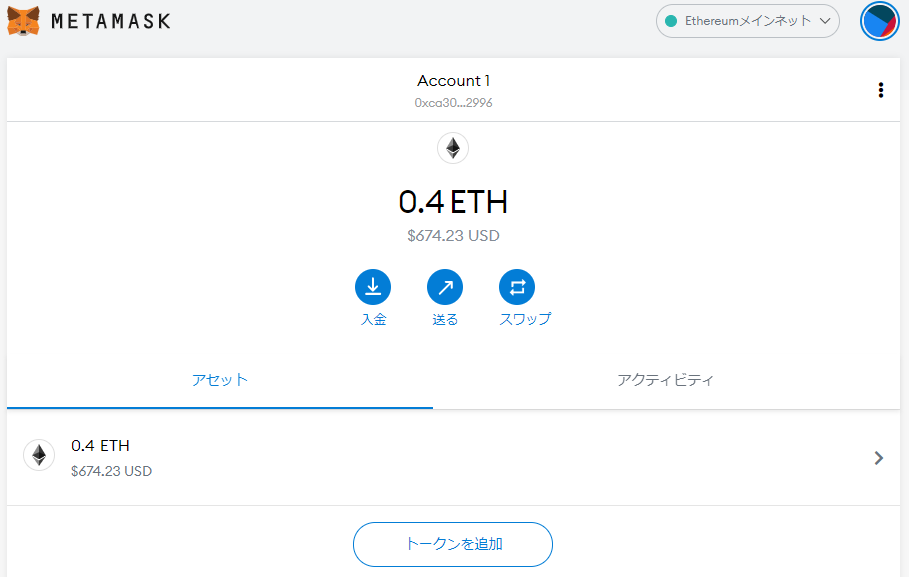
このようにパソコンでMetaMaskウォレットを確認すると、0.4ETHと書かれているのがわかりますので、送金(送付)完了です。
(※0.4ETHというのは僕の送付金額です)
The Sandbox内での通貨は、SANDなので、トークンを追加する
The Sandboxをやるには、SANDという通貨が必要です。そのためには、先ほどのMetaMaskウォレットで「トークンを追加」する必要があります。
一つ上の画像の下のほうに「トークンを追加」と書かれているのがわかりますよね。それです。ボタンをクリックすると、検索が出来るので、そこにsand と入れて検索したいところですが、sandはまだメジャーではないため出てきません・・・・。
そこで、「カスタムトークン」をクリックしてください。
ここで「トークンコントラストのアドレス」を入力するのですが、
イーサスキャンというサイトで調べる必要があります。
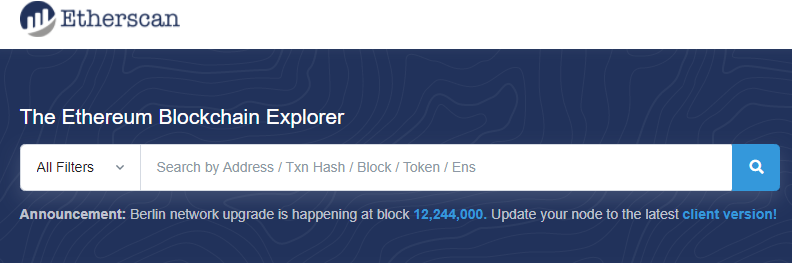
このサイトの検索窓に「sand」と入力して検索してみてください。
一番上にあるのがsandです。

間違えないように画像↑のように、Token sand と書かれていることをしっかりと確認しましょう。
今度は右のほうを見てみると、

この画像の上のほうに「Contract」と書かれていますね。その右側にあるのが、トークンコントラクトアドレスです。これをコピーして、MetaMaskのトークンコントラクトアドレスのところに貼りつけます。
そして「次へ」をクリックします。
「トークンを追加」ボタンをクリックします。
そうすると、

このようにSANDが表示されるようになります。
トップに戻って確認してみましょう。

このようにSANDがしっかりと表示されています。
ここまで完了しておけば、MetaMaskを使う準備が整ったということです。
※こちらの記事は、以前会社のブログで自分で書いたものとほんのちょっと微調整した記事です。